パスワードマネージャは非常に便利だ。フォームに自動記入してくれる便利なソフトウェアの中でも Roboform は群を抜いて使いやすい。しかし、一定量以上になると有料となってしまうため、筆者は Internet Explorer や Firefox の IEtab、 Lunascape で Trident の時は、IDManager の古いタイプを愛用している。 Firefox にも数多くのパスワードマネージャが存在するが、中でも使いやすそうなものを見つけたのでメモしておく。
※ 多くのインポートに対応している
※数多くのブラウザに対応している
※ 利用するにはアカウントを作成する必要がある
※インストーラーを使わず、Firefox 拡張だけのものも提供されているので、Portable 環境の筆者はそれを使ってみている。
※インストーラーを使う方法は別記事に記載している。
ついでに既存データのインポートもやってみる。
スポンサードリンク
EcoIE2 のデータをエクスポートする
データ形式は以下のとおり:
japannet mizuho2 sumitomo2 caption url ignoreparam autologin caption2, url3, ignoreparam4, autologin5, checked, note, text.name, text.value, checked6, note7, text.name8, text.value9, caption10
Excel で XML ファイルを開き CSV ファイルにする
期待される形式は url, username, password, extra, name, grouping などらしい。 ここでは、 name, username, password, url のように最低限の情報だけをもつ CSV にしていく。
共通している部分は以下の通り:
caption2 -> name
url3 -> url
text.value -> username
全入力の場合と、選択入力の場合でデータ形式が違うので、分けて作業したほうが良いと思う
A. 全入力の場合
note7 -> username
text.value9 ->password
B. 選択入力の場合(1つのサイトに複数のアカウントがある場合)
username と password が前後の列に記録されている・・・仕方なしに手動で移動したさ
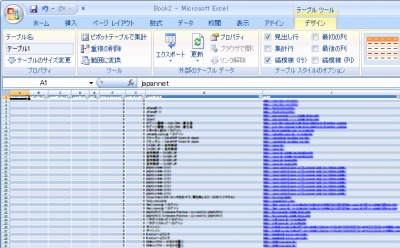
▲XML形式を読み込み、必要な情報に加工してCSVファイルにする
インポート
インポートすると文字化けを起こした。どうやらSJISはNGらしい。完成しているCSVファイル(エクセルなのでSJIS)を一度K2EなどでUTF-8に変更して、再度インポートすればよい。
確かめる

▲上記は文字化けしているときのキャプチャ。文字化けしてもインポートされたら直らないかなと思って・・・。見ての通りダメなので文字コードを修正しておく。ちなみに、多くのデータを削除する方法が見つからず困ったけれど、単にどこか選択して終了場所でSHIFTクリックすれば複数選択できた。(Web上ではなくローカルで)
# 理由はよくわかるけれど、最近のパスワードマネージャはアドレスではなくドメインで管理して候補を提案することが多い。同一ドメイン(サブドメインでもなく)で様々なサービスを行っているようなサイトだと、候補がたくさん出てくるので選択するのに時間を取られる・・・。

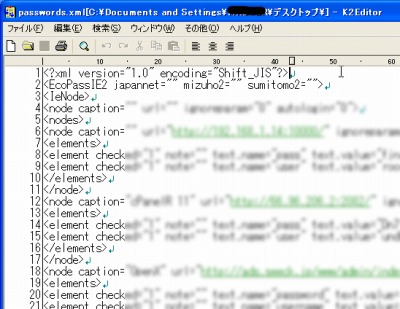



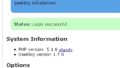
コメント